Apabila HP Smart memaparkan ralat”Status pencetak tidak diketahui”, apl tidak dapat berkomunikasi dengan pencetak anda. Isu dengan sambungan pencetak anda, perisian tegar atau pemacu selalunya bertanggungjawab untuk mesej ralat ini. Walau bagaimanapun, beberapa faktor lain juga boleh mencetuskannya.
Tutorial ini merangkumi tujuh cara untuk membetulkan ralat”Status pencetak tidak diketahui”dalam apl HP Smart untuk Windows.
Jadual Kandungan 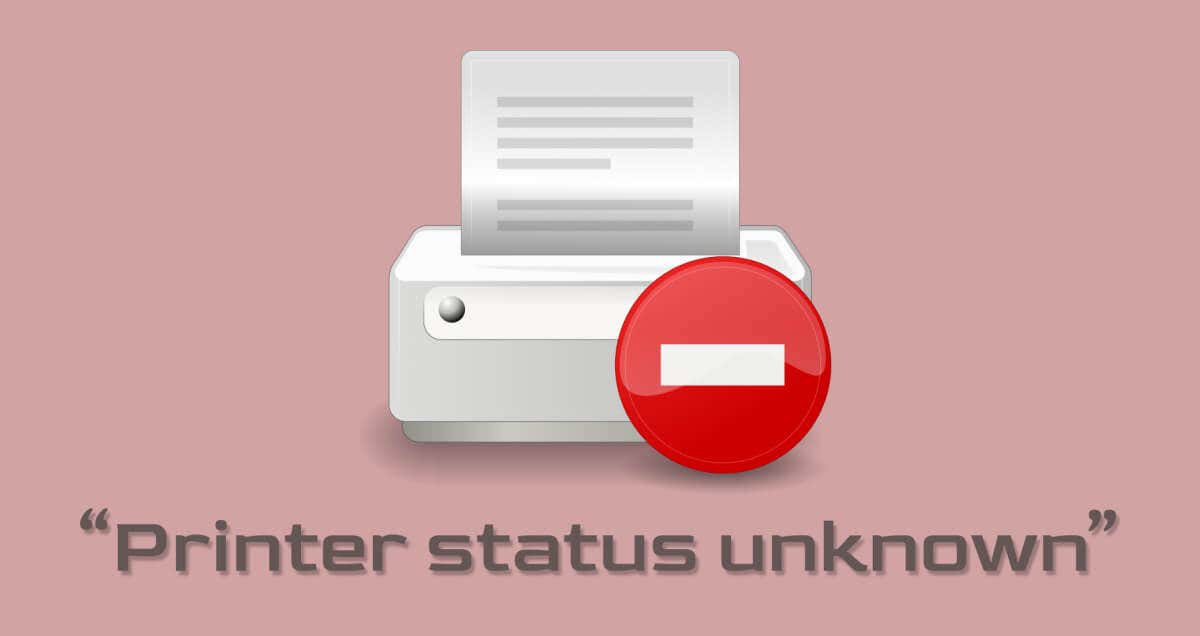
Sebelum anda meneruskan, sahkan bahawa pencetak anda serasi dengan apl HP Smart. Kebanyakan pencetak wayarles yang dikeluarkan pada tahun 2009 atau lebih awal tidak disokong. Lawati halaman web MyHPSupport untuk menyemak sama ada apl HP Smart menyokong anda model pencetak.
But Semula Peranti Anda
Memulakan semula pencetak dan komputer anda boleh menetapkan perkara yang betul dengan aplikasi HP Smart. Cabut palam kabel kuasa pencetak dan palamkannya semula selepas beberapa saat.
Hidupkan pencetak dan semak sama ada apl HP Smart mengenal pasti pencetak anda. But semula komputer anda jika mesej ralat berterusan.
Gunakan Alat Diagnostik HP
Apl “Cetak dan Imbas Doktor” boleh mendiagnosis dan menyelesaikan masalah biasa dengan pencetak dan pengimbas HP dalam beberapa minit. Muat turun dan jalankan apl HP Print and Scan Doctor, sambungkan pencetak anda ke PC anda dan ikut arahan diagnostik.
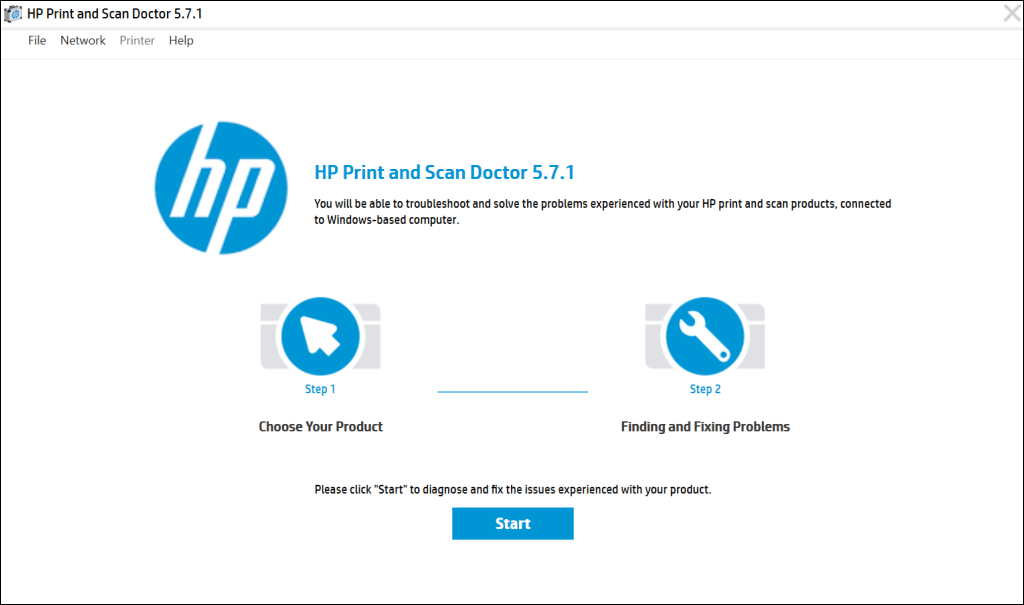
Pembantu Sokongan HP ialah alat diagnostik lain untuk menyelesaikan masalah pencetak HP dalam Windows dan ChromeOS. Aplikasi ini diprapasang pada komputer riba dan komputer meja HP baharu. Jika anda mempunyai PC bukan HP, muat turun alat Pembantu Sokongan HP daripada tapak web HP.
Dapatkan Pencetak Anda Dalam Talian
Apl HP Smart mungkin memaparkan mesej ralat”Status pencetak tidak diketahui”jika pencetak anda melahu atau luar talian. Jika pencetak anda masuk ke mod tidur atau siap sedia selepas tempoh tidak aktif, tekan butang kuasa untuk”membangkitkannya”. Bergantung pada model pencetak anda, memulakan kerja cetakan dari komputer anda juga akan membangunkannya daripada mod tidur.

Selain itu, pastikan pencetak dan komputer anda berada pada rangkaian yang sama (Wi-Fi atau Ethernet) dengan komputer anda. Gangguan daripada peranti berdekatan (gelombang mikro, telefon, dll.) dan isu rangkaian boleh menyebabkan pencetak anda ke luar talian. But semula penghala anda dan lumpuhkan mana-mana tembok api atau rangkaian persendirian maya (VPN) pada komputer anda untuk mendapatkan pencetak anda dalam talian.
Rujuk tutorial kami tentang mendapatkan pencetak luar talian kembali dalam talian untuk lebih banyak penyelesaian penyelesaian masalah. Juga, cuba pembetulan penyelesaian masalah ini untuk masalah pencetak biasa dalam Windows 10 dan 11.
Kemas kini Perisian Tegar Pencetak Anda
HP mengeluarkan kemas kini perisian tegar berkala untuk pencetaknya. Kemas kini ini membantu membetulkan kerosakan dan membantu anda memanfaatkan sepenuhnya pencetak HP anda.
Pergi ke halaman Muat Turun Perisian dan Pemacu di tapak web HP dan pilih Pencetak. 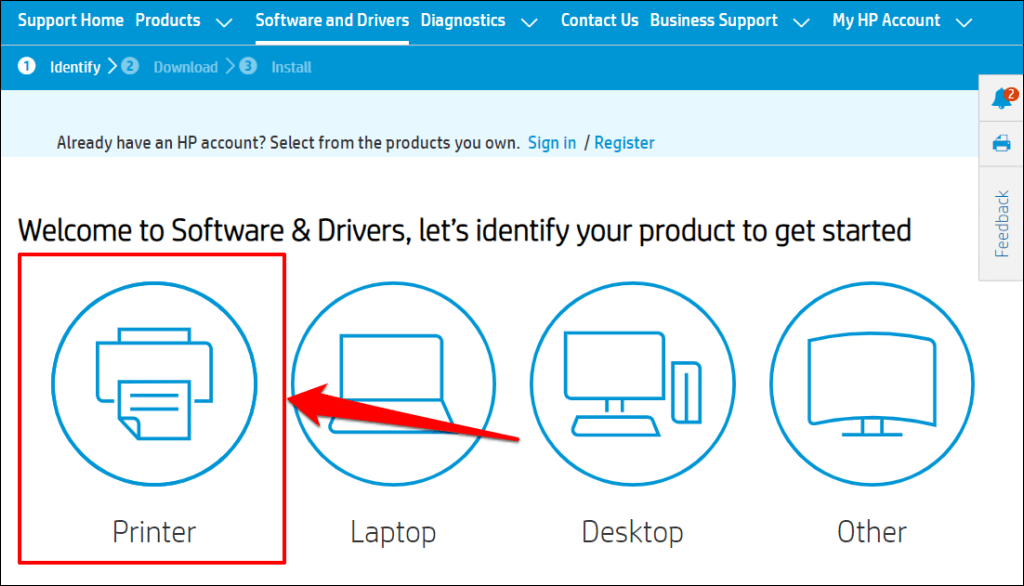 Masukkan nama atau model pencetak anda dalam kotak dialog dan pilih Hantar.
Masukkan nama atau model pencetak anda dalam kotak dialog dan pilih Hantar. 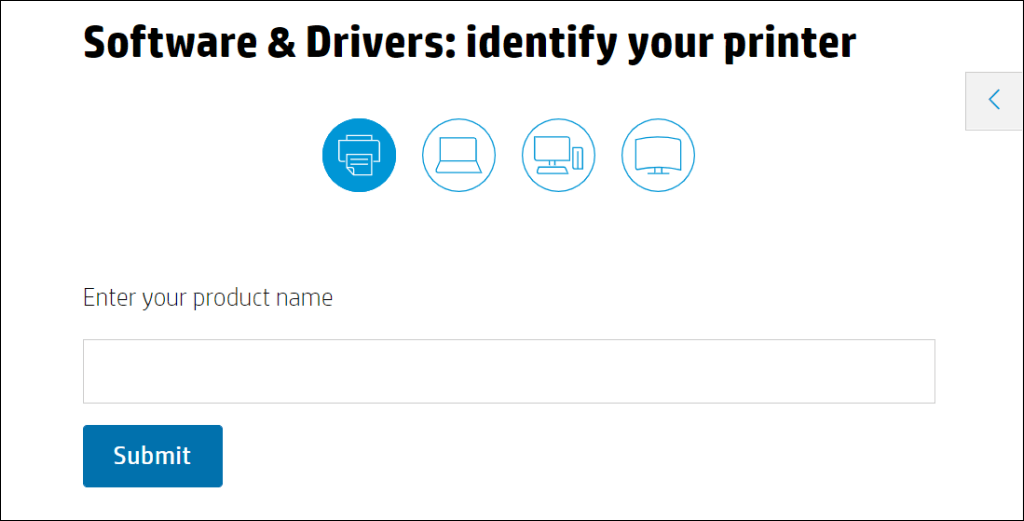 Kembangkan bahagian “Firmware” dan muat turun versi terkini yang tersedia untuk komputer anda.
Kembangkan bahagian “Firmware” dan muat turun versi terkini yang tersedia untuk komputer anda. 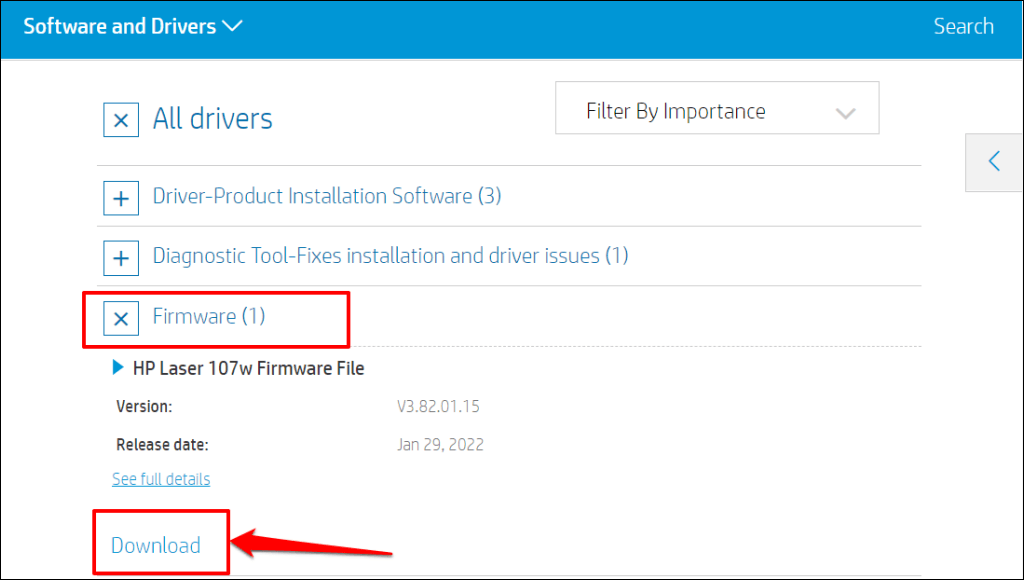 Nyahzip fail yang dimuat turun dan buka fail PDF yang dilampirkan untuk mengetahui cara memasang peningkatan perisian tegar.
Nyahzip fail yang dimuat turun dan buka fail PDF yang dilampirkan untuk mengetahui cara memasang peningkatan perisian tegar. 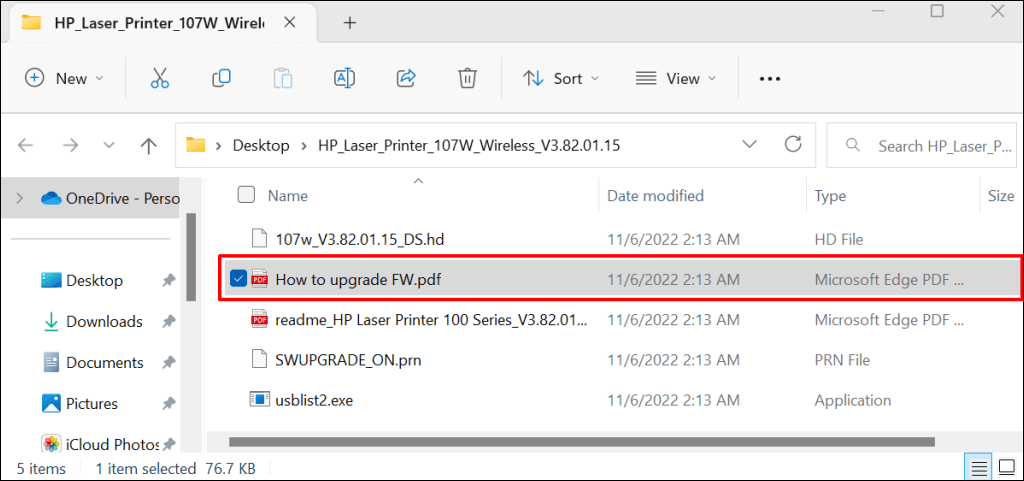
Rujuk tutorial Sokongan HP ini untuk mengetahui cara lain untuk mengemas kini perisian tegar pada pencetak HP anda.
Baiki dan Tetapkan Semula Apl Pintar HP
Windows mempunyai alat pembaikan terbina dalam yang mendiagnosis dan membetulkan apl yang tidak berfungsi dengan betul. Baiki apl HP Smart jika ia tidak mengenali pencetak anda. Tetapkan semula apl jika”Status pencetak tidak diketahui”berterusan selepas operasi pembaikan.
Tutup apl HP Smart dan ikut langkah di bawah untuk membaiki atau menetapkan semula apl.
Pergi ke Tetapan > Apl > Apl yang dipasang, pilih ikon tiga titik di sebelah apl HP Smart, dan pilih Pilihan lanjutan. 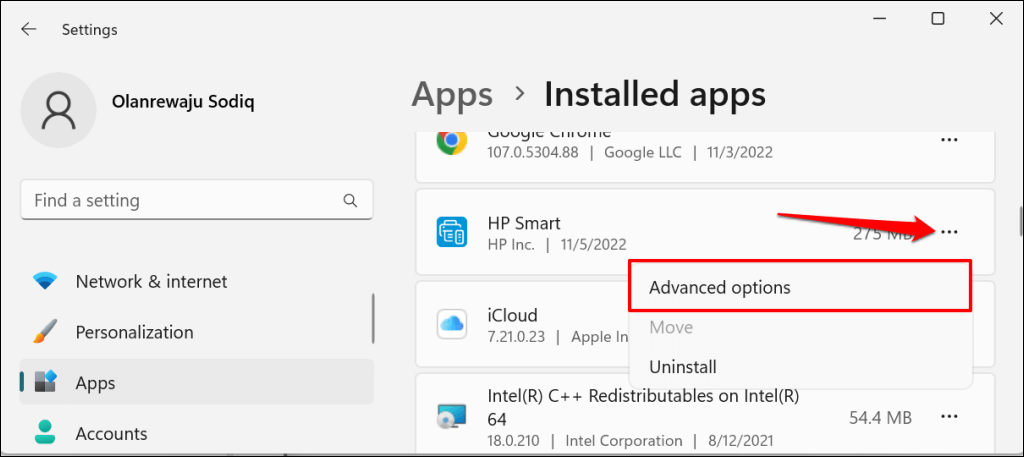 Tatal ke bahagian”Reset”dan pilih butang Pembaikan.
Tatal ke bahagian”Reset”dan pilih butang Pembaikan. 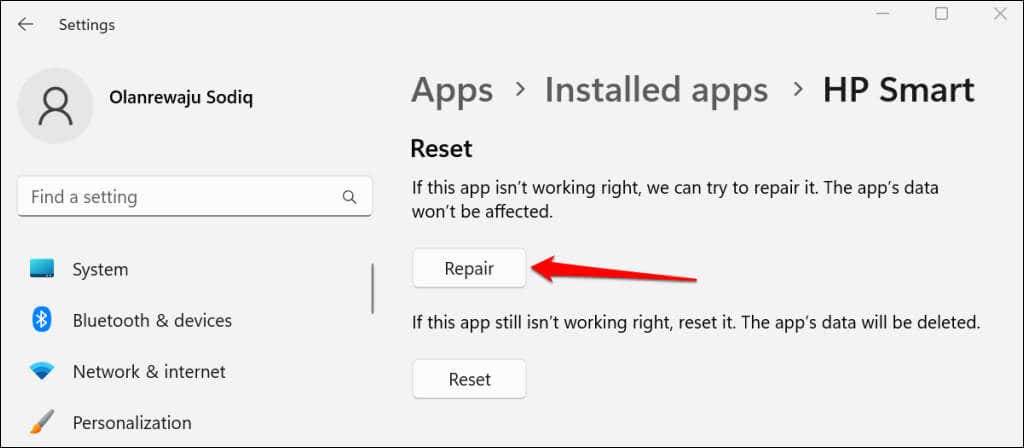
Apabila operasi pembaikan selesai, anda akan melihat tanda semak di sebelah butang Pembaikan. Lancarkan semula apl HP Smart dan semak sama ada apl itu kini mengesan pencetak anda.
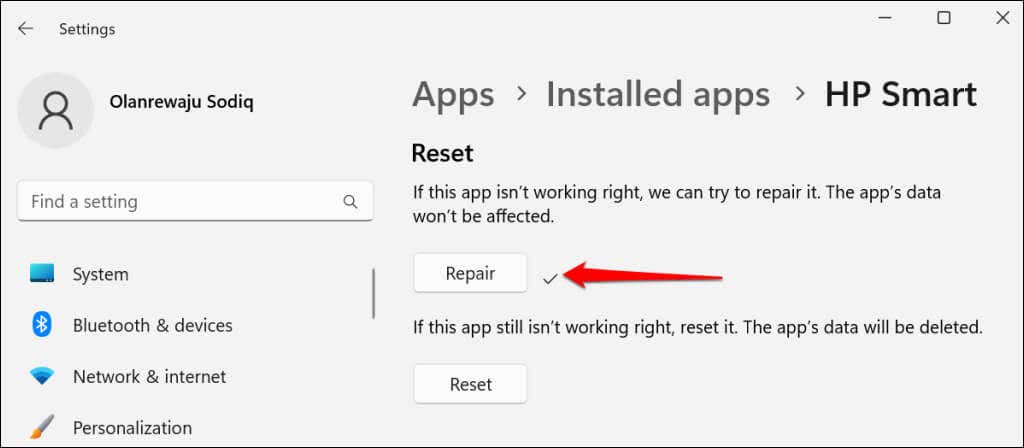
Tutup dan tetapkan semula apl jika ia masih memaparkan ralat”Status pencetak tidak diketahui”. Menetapkan semula HP Smart memadamkan data apl, jadi anda perlu menyediakan pencetak anda dari awal.
Pilih butang Set Semula untuk menetapkan semula apl HP Smart kepada tetapan lalainya. 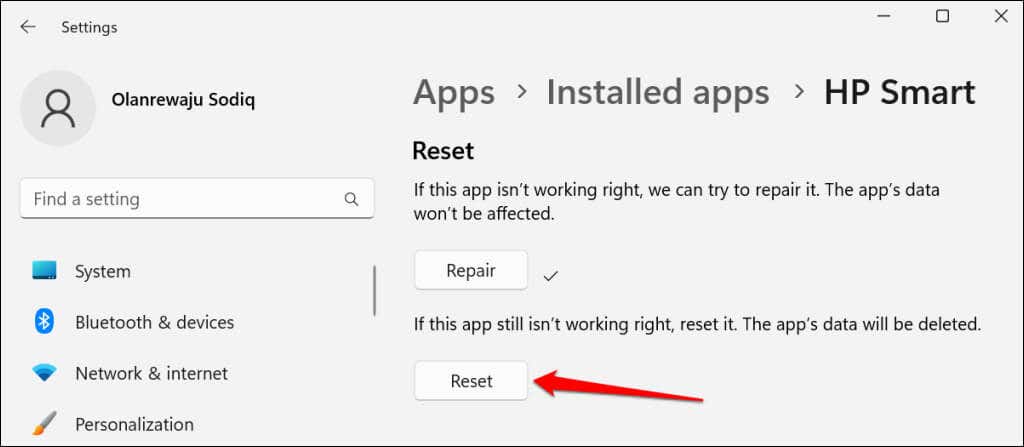 Pilih Set Semula pada pop timbul untuk meneruskan.
Pilih Set Semula pada pop timbul untuk meneruskan. 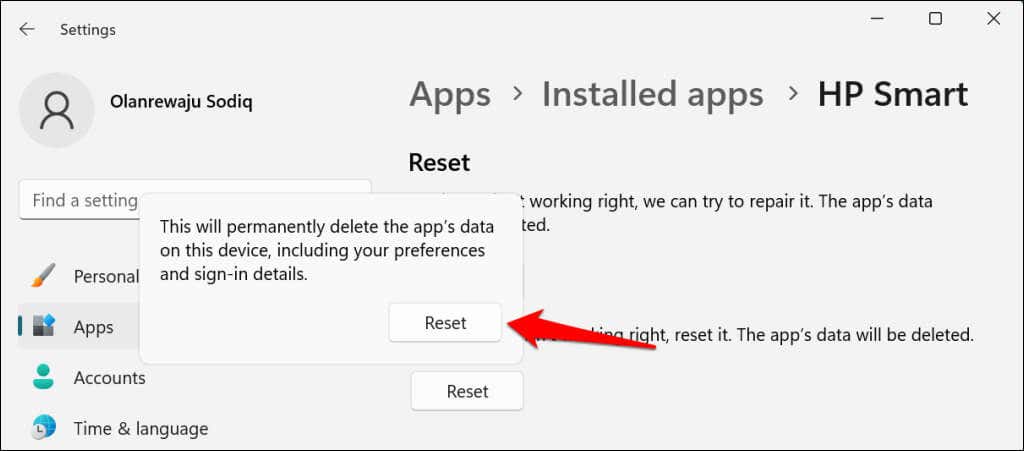
Lancarkan semula HP Smart apabila anda melihat tanda semak di sebelah butang set semula. Padam dan pasang semula aplikasi jika masalah berterusan.
Pasang semula Aplikasi Pintar HP
Buka menu Mula, taip hp smart dalam bar carian, dan pilih Nyahpasang di bawah aplikasi HP Smart.
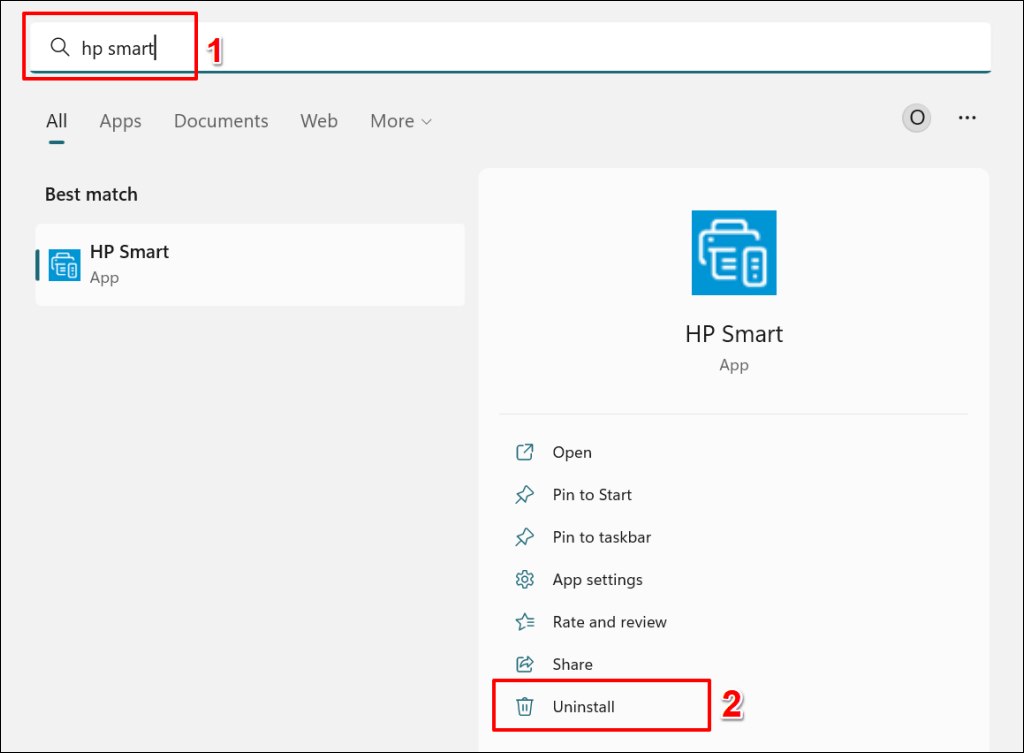
Pilih Nyahpasang pada pop timbul untuk mengalih keluar HP Smart dan datanya daripada komputer anda.
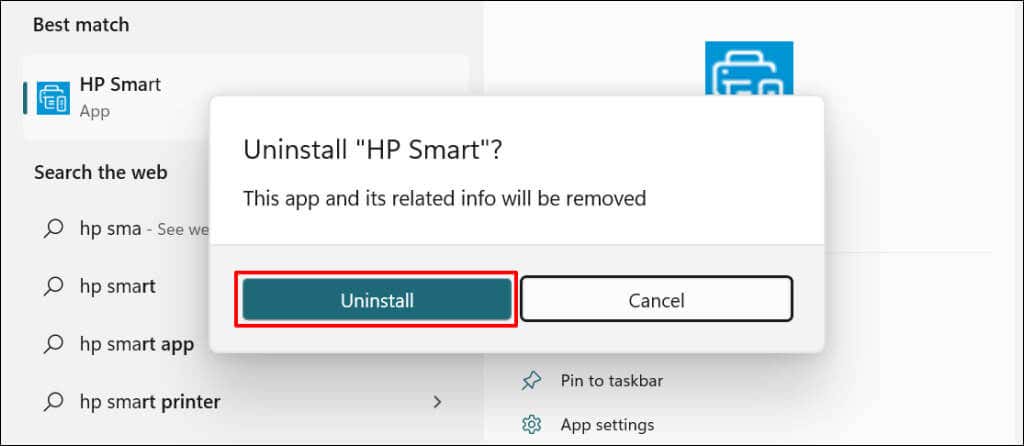
But semula komputer anda, muat turun fail persediaan HP Smart dan pasang semula apl pada PC anda. Tambahkan pencetak anda pada apl HP Smart sekali lagi dan semak sama ada ia menyelesaikan ralat”Status pencetak tidak diketahui”.
Alih Keluar dan Pasang Semula Pencetak Anda
Apl HP Smart mungkin tidak berfungsi jika pemacu pencetak anda rosak atau usang. Padam pencetak dan pemacunya daripada komputer anda dan sediakan pencetak dari awal.
Pergi ke Tetapan > Bluetooth & peranti > dan pilih Pencetak & pengimbas. 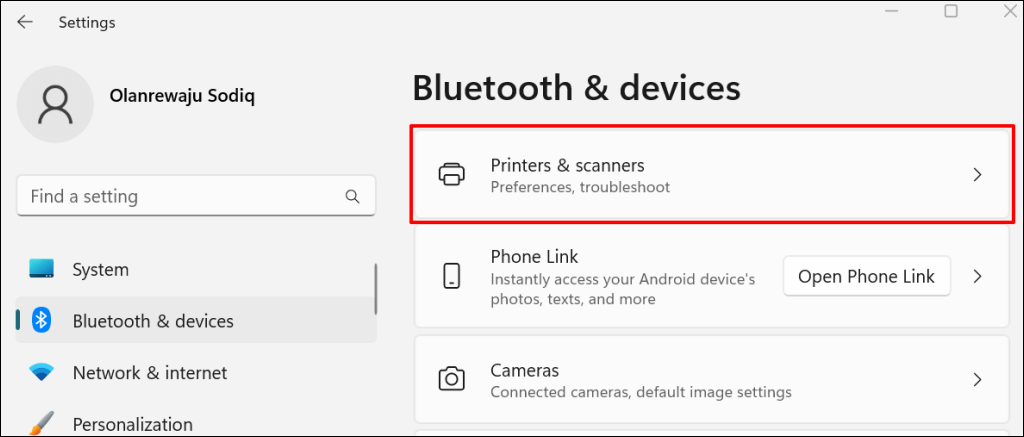 Pilih pencetak yang terjejas.
Pilih pencetak yang terjejas. 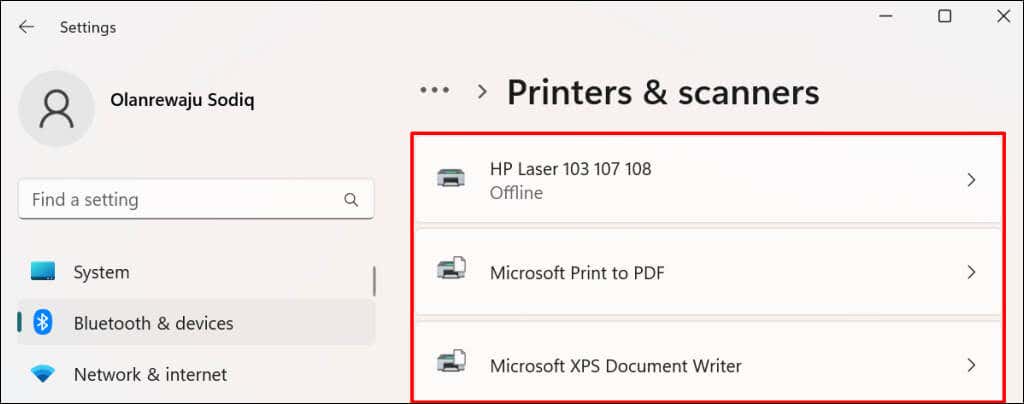 Pilih Alih Keluar dan pilih Ya pada gesaan pengesahan.
Pilih Alih Keluar dan pilih Ya pada gesaan pengesahan. 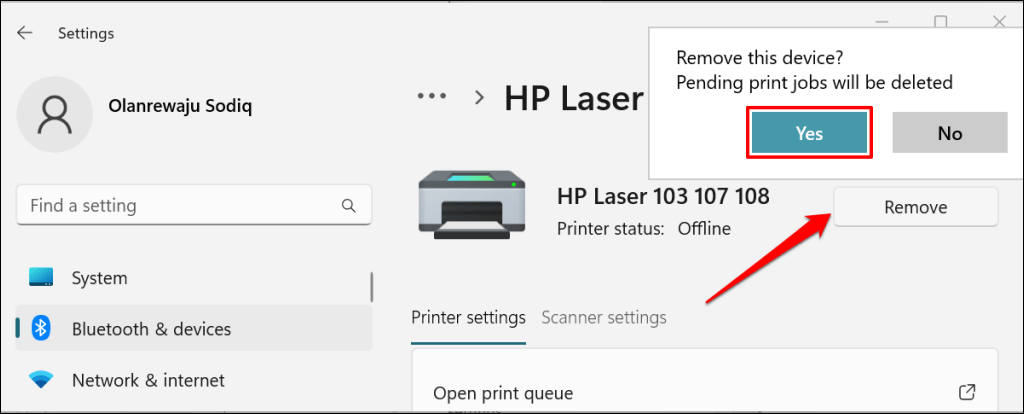
Langkah seterusnya ialah mengalih keluar pemacu pencetak daripada komputer anda.
Tekan kekunci Windows + R untuk membuka kotak Windows Run. Taip atau tampal printui.exe/s dalam kotak dialog dan pilih OK. 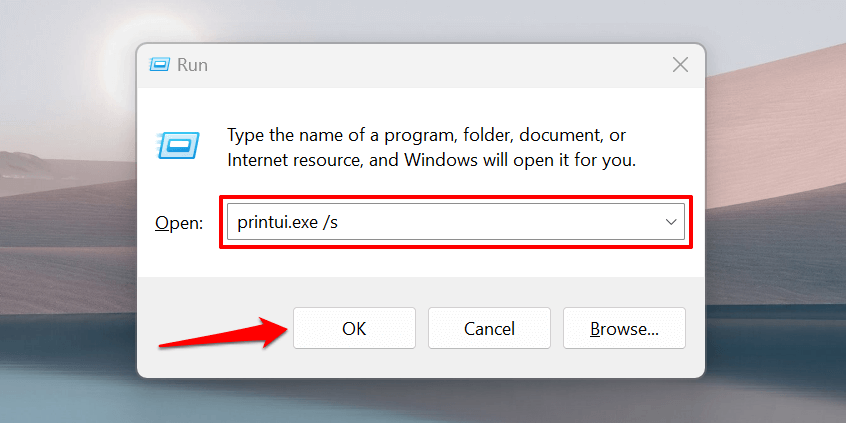 Pergi ke tab”Pemandu”, pilih pemacu pencetak dan pilih Alih keluar.
Pergi ke tab”Pemandu”, pilih pemacu pencetak dan pilih Alih keluar. 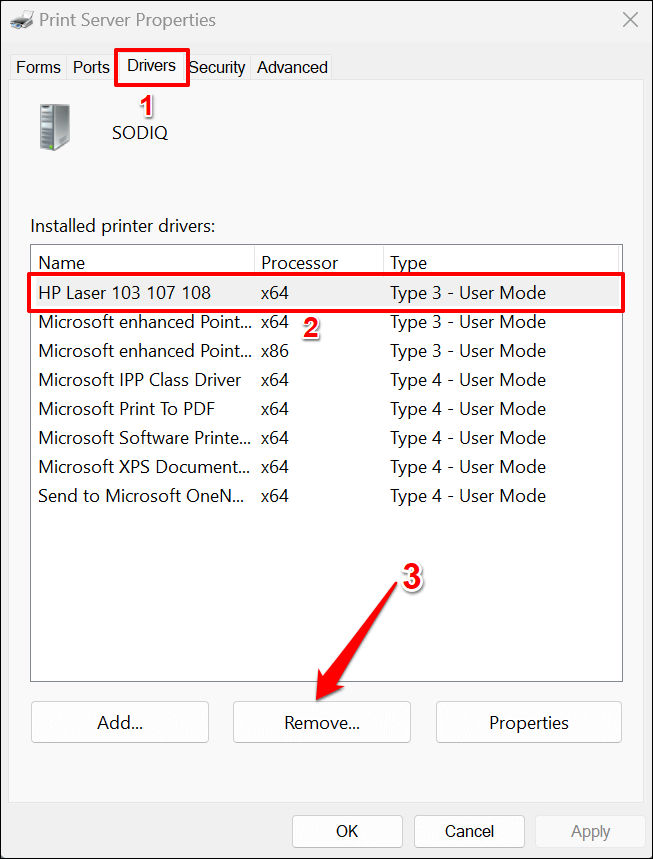 Pilih Alih keluar pakej pemandu dan pemandu dan pilih OK.
Pilih Alih keluar pakej pemandu dan pemandu dan pilih OK. 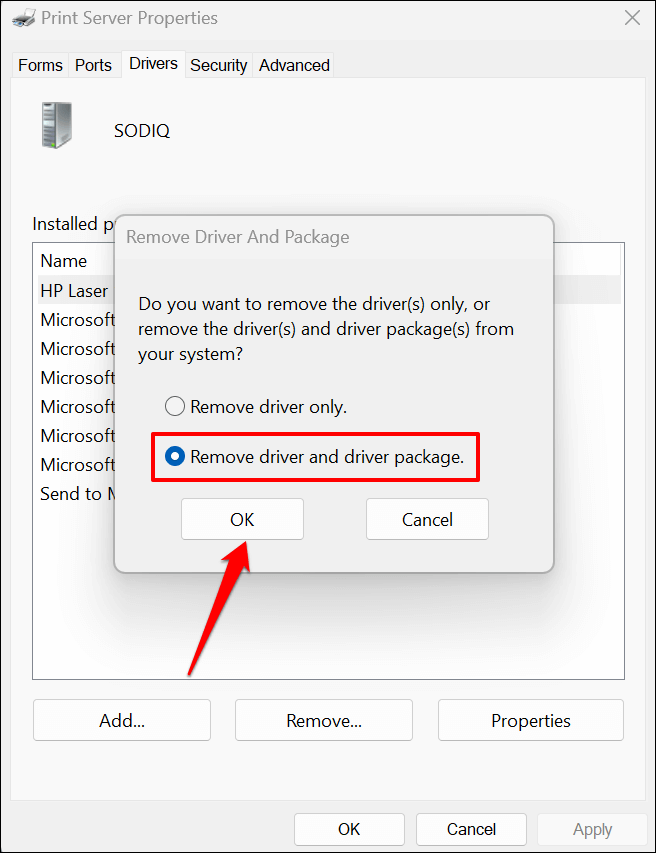 Pilih Ya pada pop timbul untuk mengalih keluar pakej pemacu dan pemacu pencetak daripada komputer anda.
Pilih Ya pada pop timbul untuk mengalih keluar pakej pemacu dan pemacu pencetak daripada komputer anda. 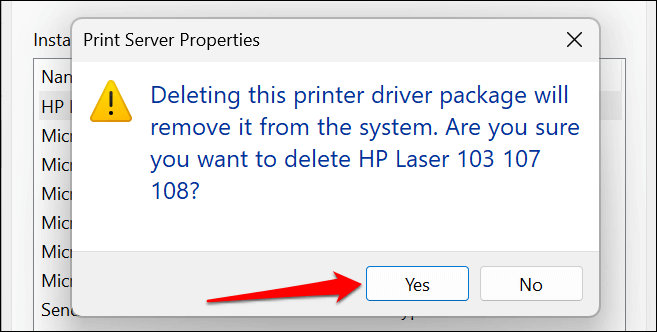 Langkah terakhir ialah memadamkan baki fail pencetak. Buka kotak Windows Run (Windows + R), tampal c:/programdata dalam kotak dialog, dan pilih OK.
Langkah terakhir ialah memadamkan baki fail pencetak. Buka kotak Windows Run (Windows + R), tampal c:/programdata dalam kotak dialog, dan pilih OK. 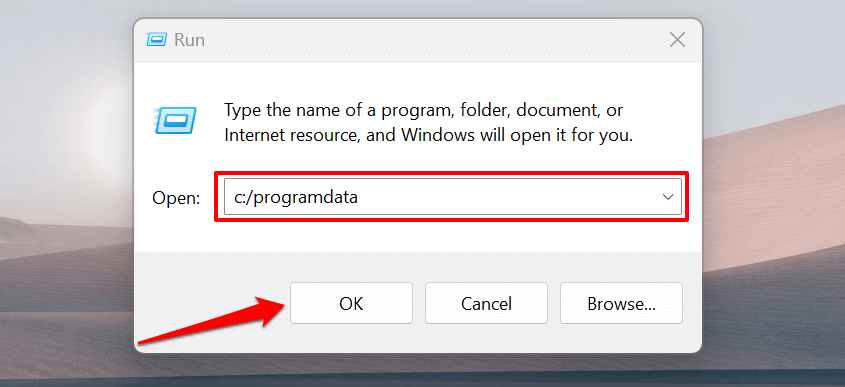 Cari dan buka folder HP atau Hewlett-Packard.
Cari dan buka folder HP atau Hewlett-Packard. 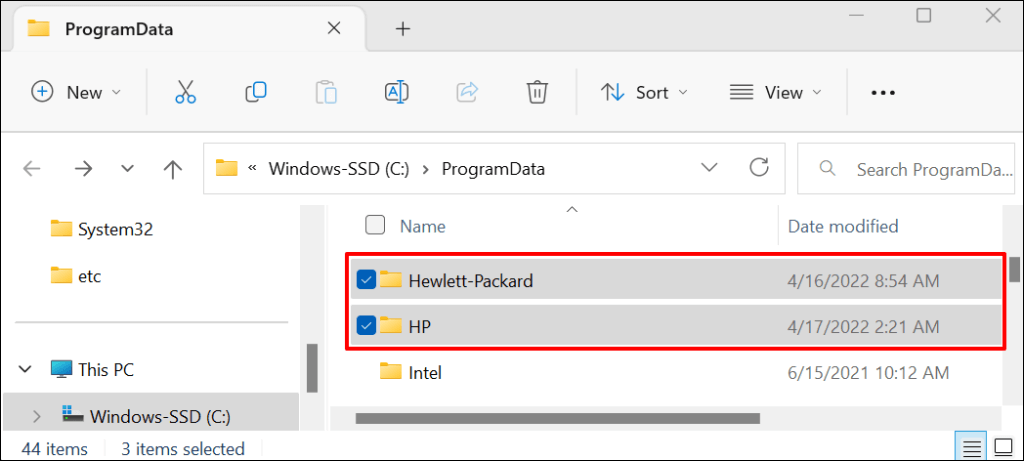 Padam subfolder Pencetak dan sebarang fail atau folder berkaitan pencetak.
Padam subfolder Pencetak dan sebarang fail atau folder berkaitan pencetak. 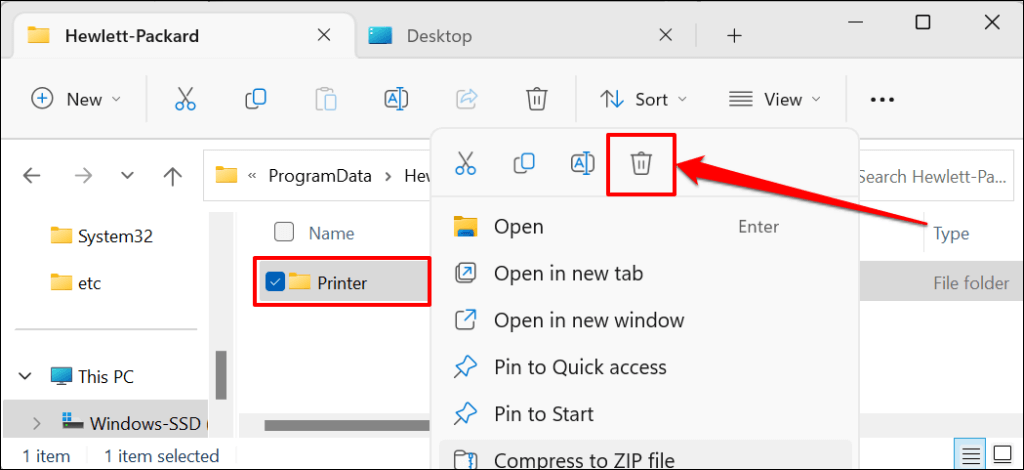
But semula Windows dan sambungkan semula pencetak ke komputer anda. Pencetak harus memasang pemacunya secara automatik apabila disambungkan ke PC anda. Jika tidak, muat turun dan pasang semula pemacu terbaharu untuk model pencetak anda daripada tapak web HP.
Status Pencetak Masih Tidak Diketahui? Hubungi Sokongan HP
Hubungi dengan ejen HP atau lawati pusat servis HP berdekatan anda yang dibenarkan jika apl HP Smart masih tidak mengenali pencetak anda.

